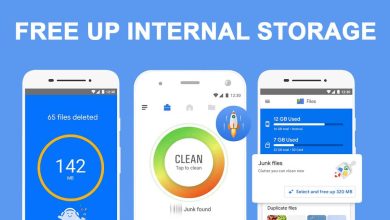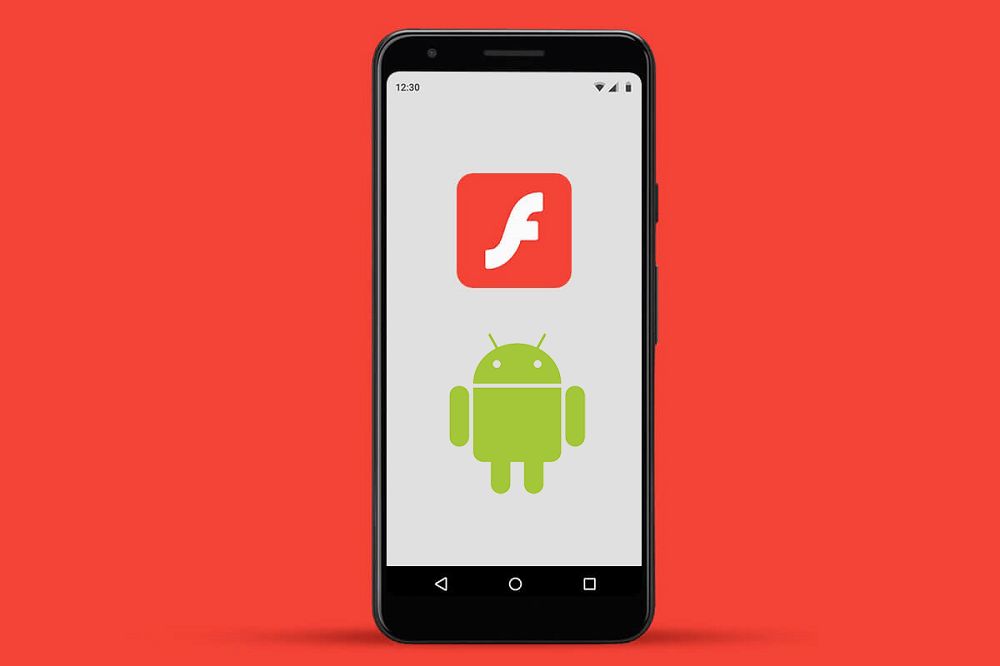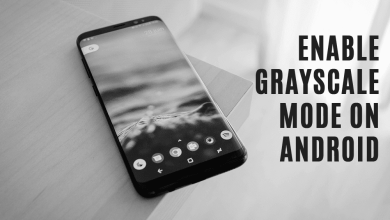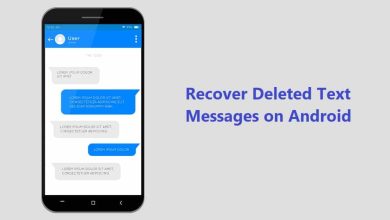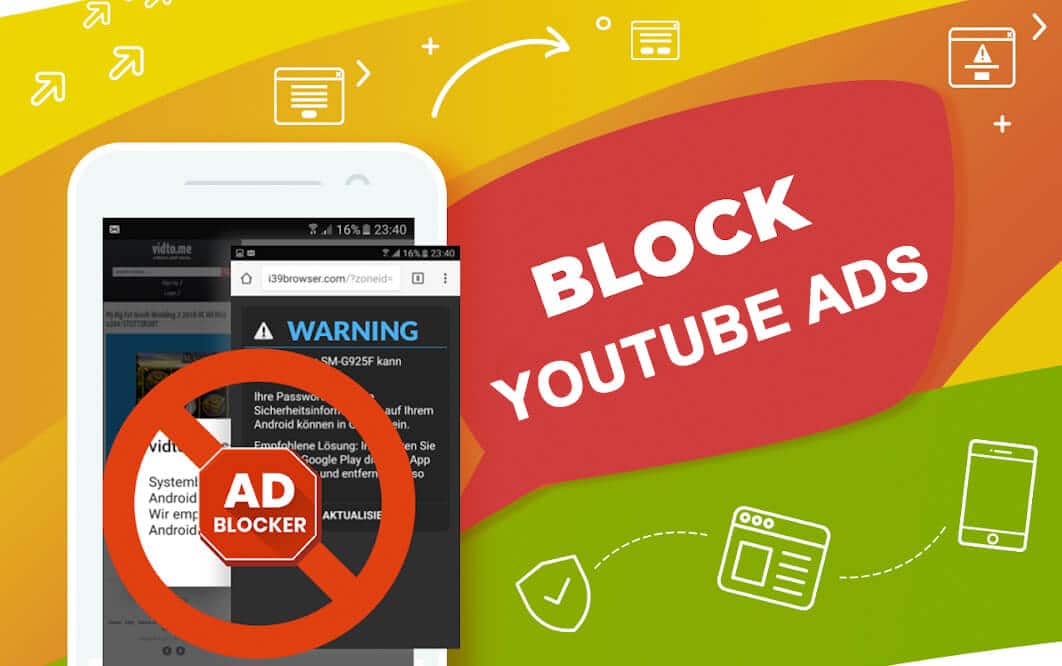
Desde su aparición en 2005, la humanidad ha tomado un gusto particular por YouTube. La plataforma de transmisión de video registra casi 500 horas de video todos los días. Sin embargo, la sólida amistad entre los humanos y YouTube a menudo se ve obstaculizada por anuncios de terceros no deseados.
Los anuncios se han convertido en una parte esencial de Internet y han hecho sentir su presencia, más aún en YouTube. Los videos en YouTube a menudo se pierden en la plétora de anuncios que han comenzado a aparecer con más frecuencia que nunca. Estos anuncios tienden a aparecer en cualquier momento durante un video e interrumpen todo el flujo de visualización. Entonces, si está buscando una guía para bloquear anuncios de YouTube en un teléfono Android, quédese con nosotros hasta el final de este artículo.
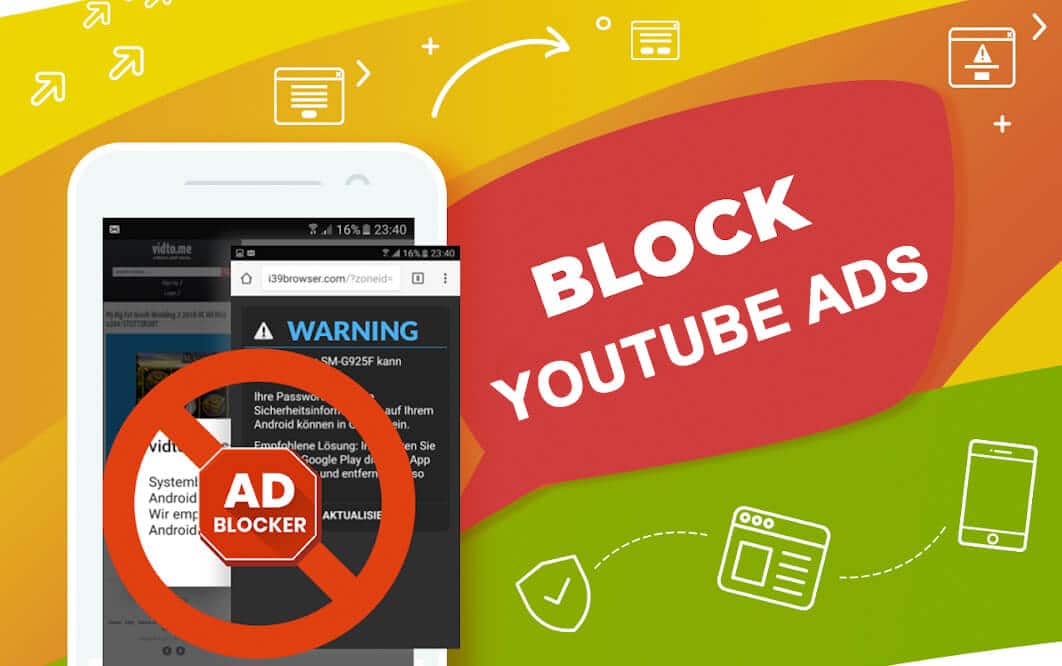
Índice de contenidos
3 formas de bloquear anuncios de YouTube en Android
¿Por qué ves anuncios de YouTube?
Es fácil condenar los anuncios de YouTube, pero la verdad es que son una fuente de ingresos esencial no solo para YouTube sino también para los creadores de la plataforma. Además, YouTube ofrece a los usuarios la opción de actualizar a YouTube premium, lo que limita la cantidad de anuncios al mínimo. Sin embargo, Si cree que estos anuncios son perjudiciales y desea deshacerse de ellos de forma gratuita, aquí tiene una guía sobre cómo bloquear los anuncios de YouTube en Android.
Método 1: Descarga YouTube Vanced
YouTube Vanced es una versión más oscura y sofisticada de YouTube. Es todo lo que los usuarios de YouTube esperan de la aplicación. Vanced permite a los usuarios transmitir videos durante horas sin ningún tipo de interrupción y, como guinda del pastel, la aplicación puede reproducir el audio en segundo plano mientras usa otras aplicaciones en su teléfono.. Así es como puedes instalar y usar YouTube Vanced en tu teléfono:
1. Descargar e instalar YouTube avanzado y micro-G aplicación en su teléfono inteligente Android. Esta aplicación le permite conectar su cuenta de YouTube a los servidores de Google.
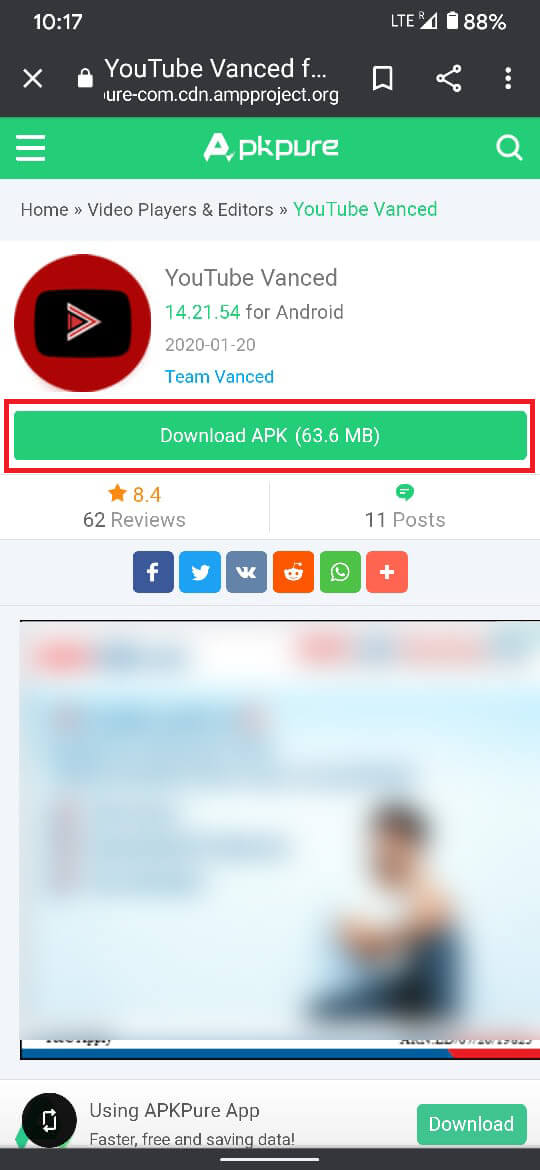
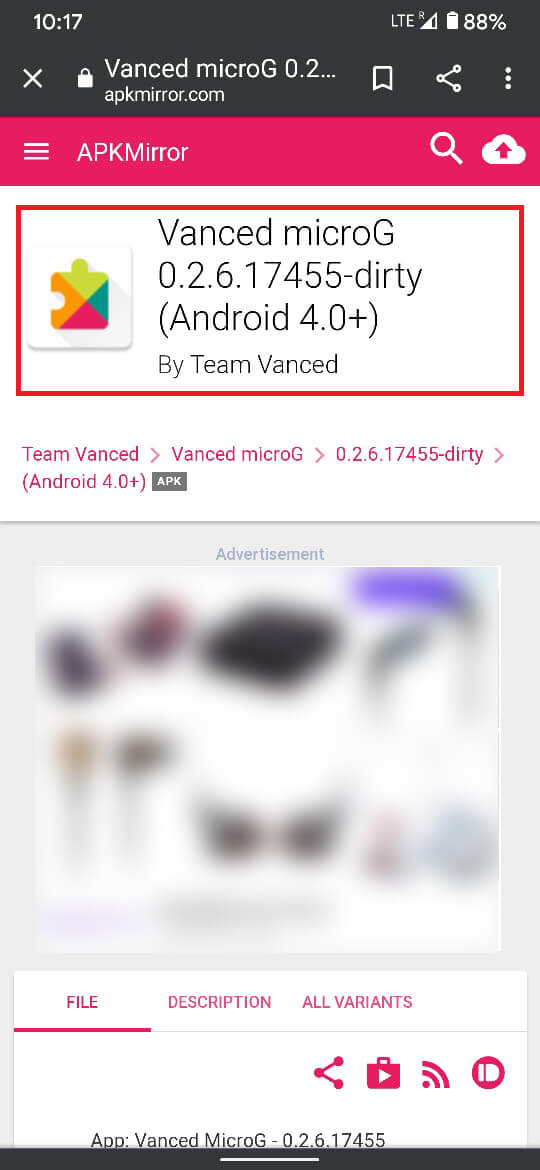
Nota: Durante la instalación, las aplicaciones, su dispositivo le pedirá permiso para instalar aplicaciones de fuentes desconocidas. Otorgar todos los permisos para proceder.
2. Una vez instaladas ambas aplicaciones, abra YouTube avanzado y INICIAR SESIÓN con tu cuenta de Google.
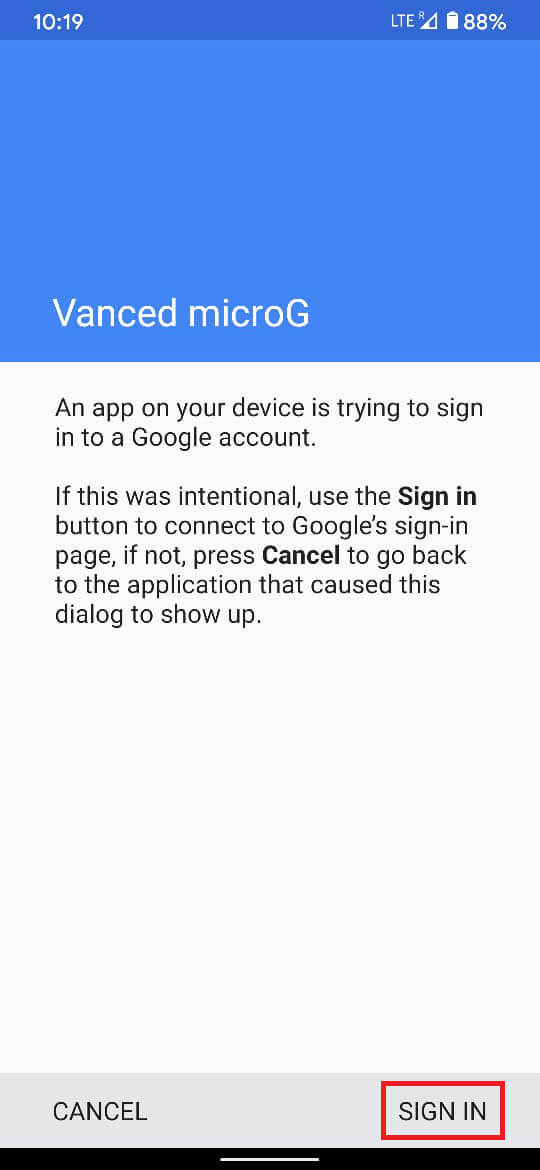
3. Disfruta de videos y música ininterrumpidos, que se reproducen incluso si se mantienen abiertos en segundo plano.
Método 2: use AdLock para bloquear anuncios
AdLock nació para evitar los anuncios de YouTube y ha hecho un trabajo encomiable hasta ahora. La aplicación elimina los anuncios de su navegador y le brinda una alternativa práctica para YouTube. Así es como puede bloquear los anuncios de YouTube con AdLock:
1. Descargar e instalar el Bloqueo de anuncios solicitud.
2. Abra la aplicación y encender la función de bloqueo.
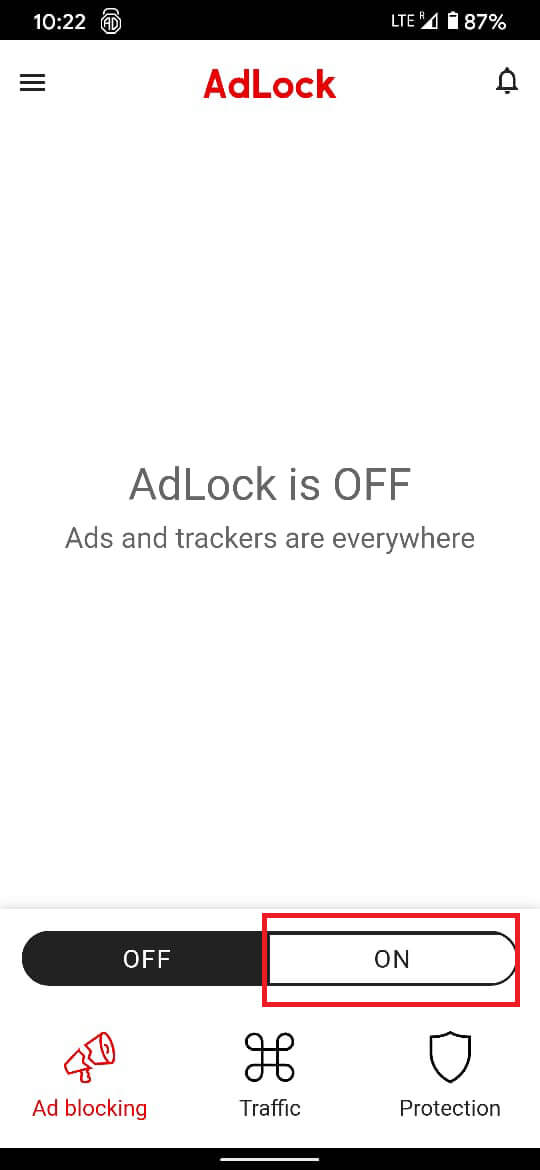
3. Ahora, abre Youtube y reproduzca cualquier video de su elección, luego toque el ‘Cuota‘ opción debajo del video.
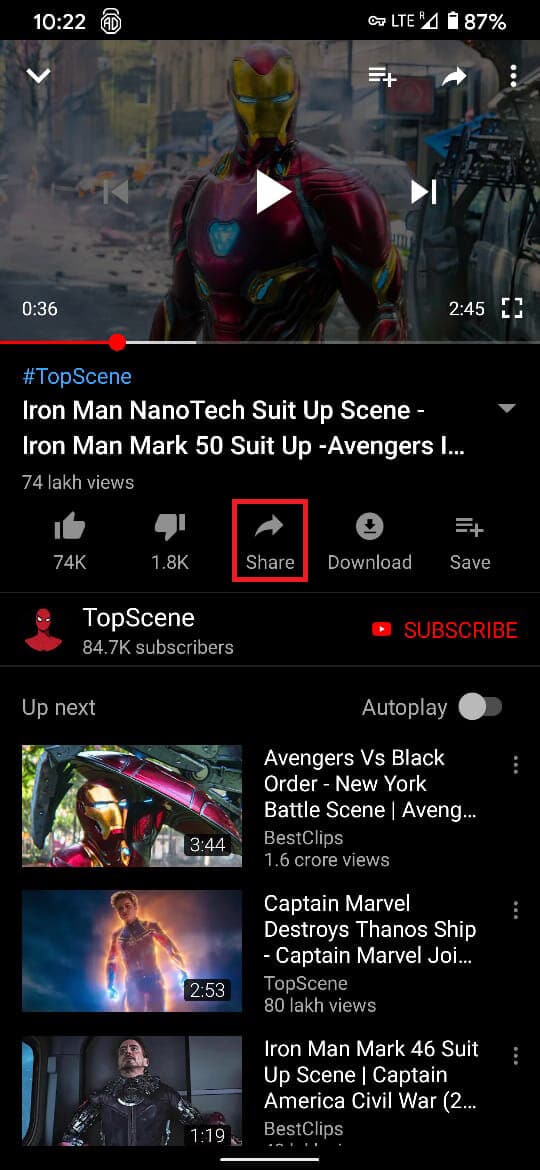
4. De la lista de opciones que aparecen, toque en el ‘Reproductor de AdLock.’
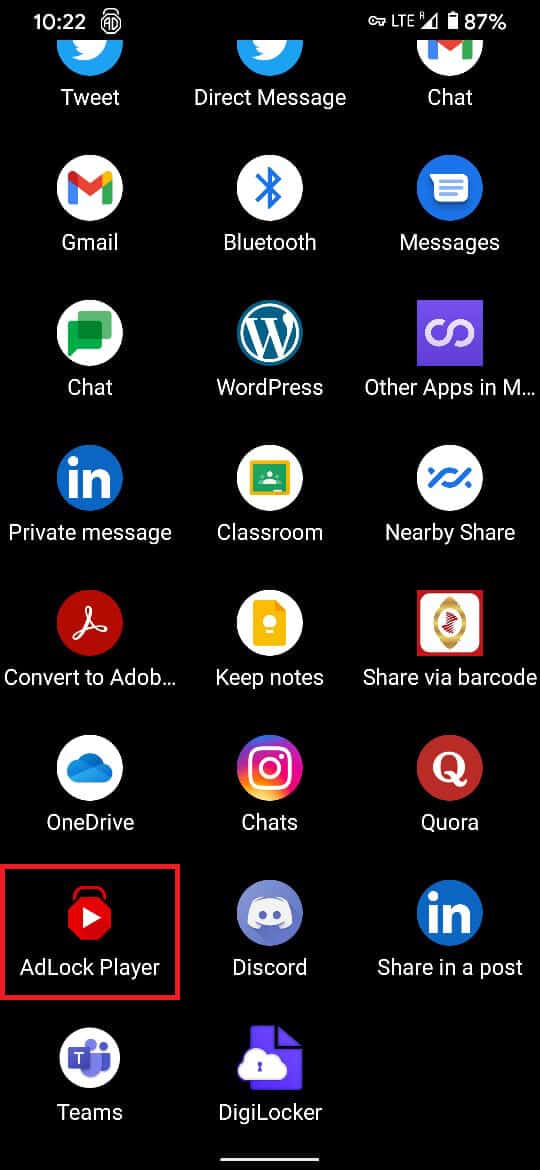
5. Disfruta de videos de YouTube sin publicidad en tu teléfono Android.
Lea también: 6 formas de reproducir YouTube en segundo plano
Método 3: use el navegador AdBlocker para deshacerse de los anuncios
Además de los bloqueadores de anuncios individuales, algunos navegadores bloquean por completo los anuncios de todo tipo. AdBlocker es uno de esos navegadores que le permite reproducir videos de YouTube sin interrupciones de anuncios entrometidos.
1. Descarga el Bloqueador de anuncios aplicación de la Tienda de juegos de Google.
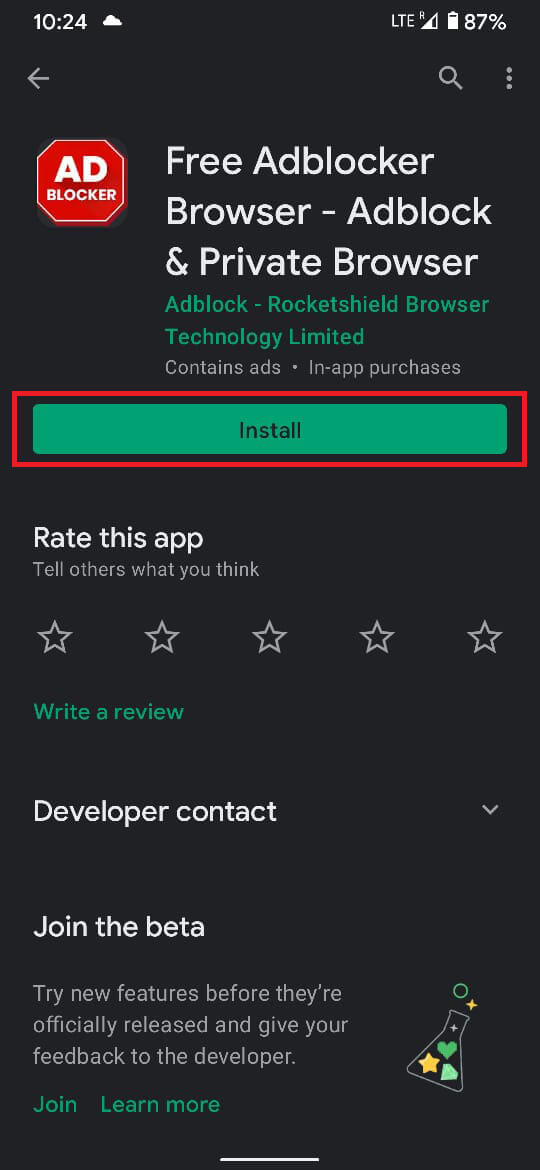
2. Abra el navegador y diríjase a la sitio web de youtube.
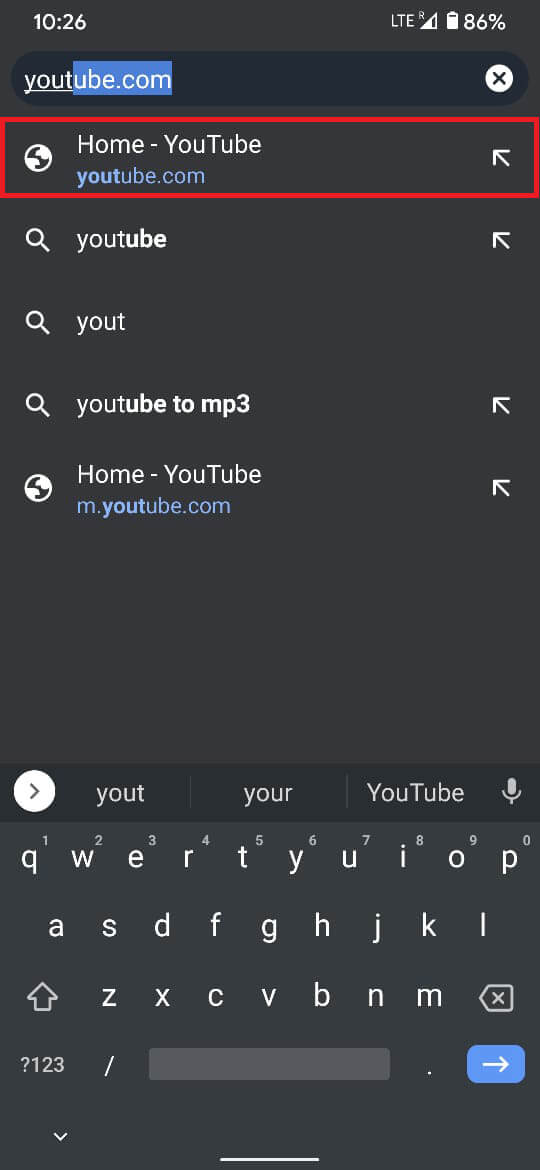
3. En la pantalla de YouTube, toque en el tres puntos en la parte superior para revelar el opciones de pagina.
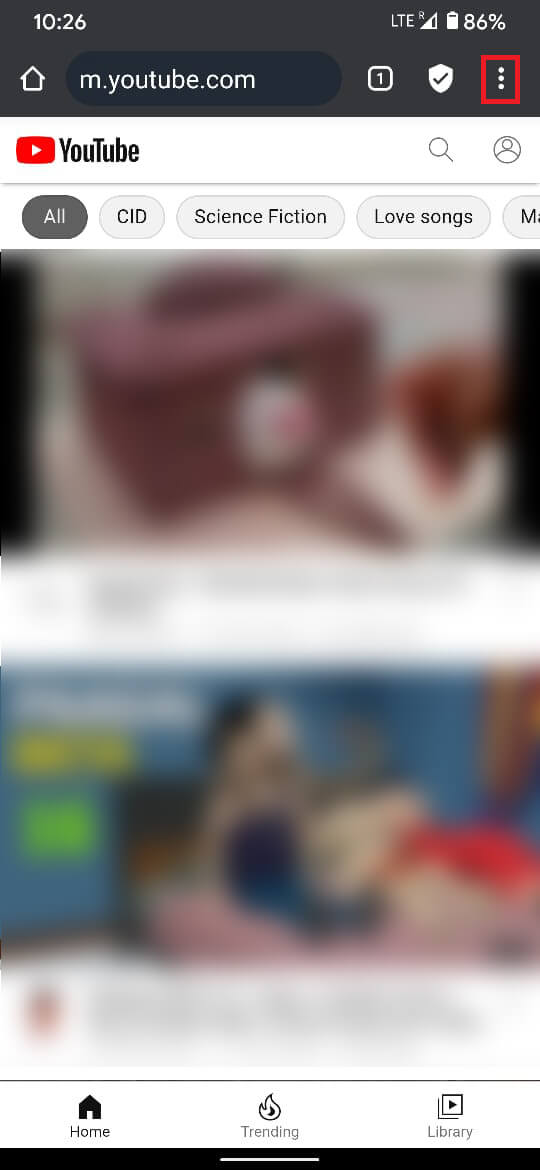
4. Desde el menú, toque en ‘Añadir a la pantalla principal‘ opción.
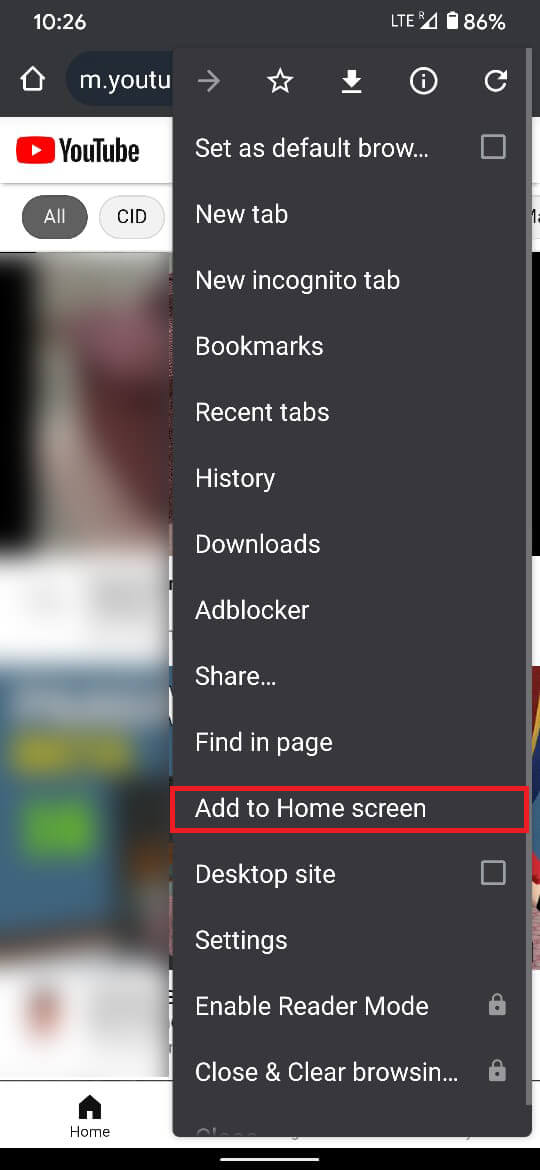
5. Esto agregará un enlace a la página en su pantalla de inicio, brindándole acceso rápido a una experiencia de YouTube sin publicidad.
Con eso, ha logrado evadir con éxito los anuncios de YouTube y está en el camino correcto para disfrutar de un flujo ininterrumpido de videos. Aunque te hayas deshecho de los anuncios de YouTube, intenta apoyar a tus creadores favoritos de YouTube para ayudarlos a crecer.
.
Esperamos que esta guía haya sido útil y que haya podido bloquea los anuncios de YouTube en tu teléfono Android. Aún así, si tiene alguna duda, no dude en preguntarla en la sección de comentarios.